Blog Tecnológico
Criando efeito de texto dentro de forma
Leticia Borges • 15 mar 2023 • Adobe Illustrator
.png)
Uma forma de criar textos diferentes é usar o efeito envelope do Illustrator, sendo rápido e diferentes. Vamos aprender como criar ele com apenas alguns passos.
A primeira coisa que vamos fazer é escolher a nossa frase, no exemplo vamos usar a frase “ MOMENTO DE CRIAR”, com a frase escolhida, escreva cada palavra separadamente. Eu vou estar usando a fonte Blackoak Std no tamanho 66pt.
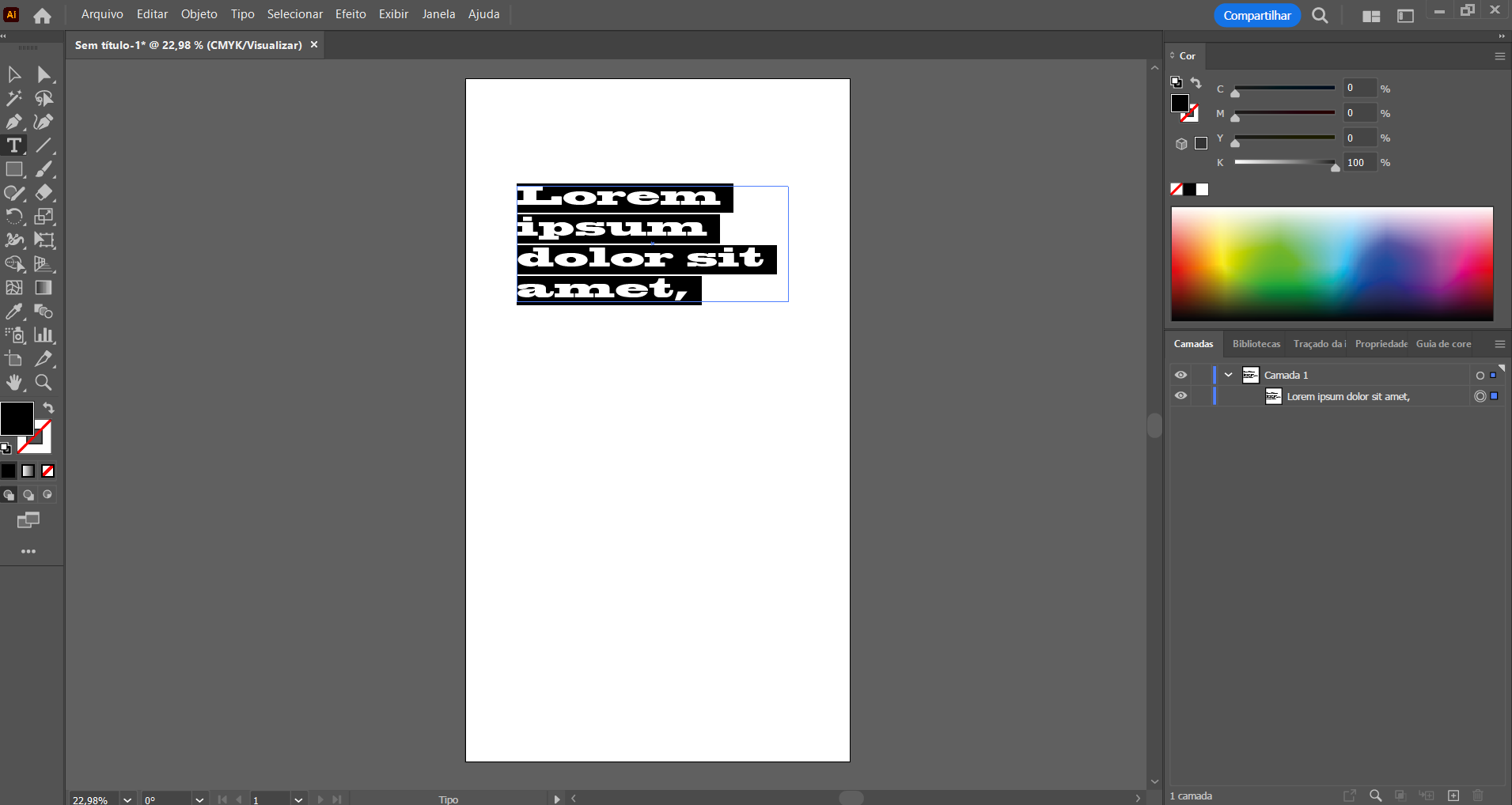
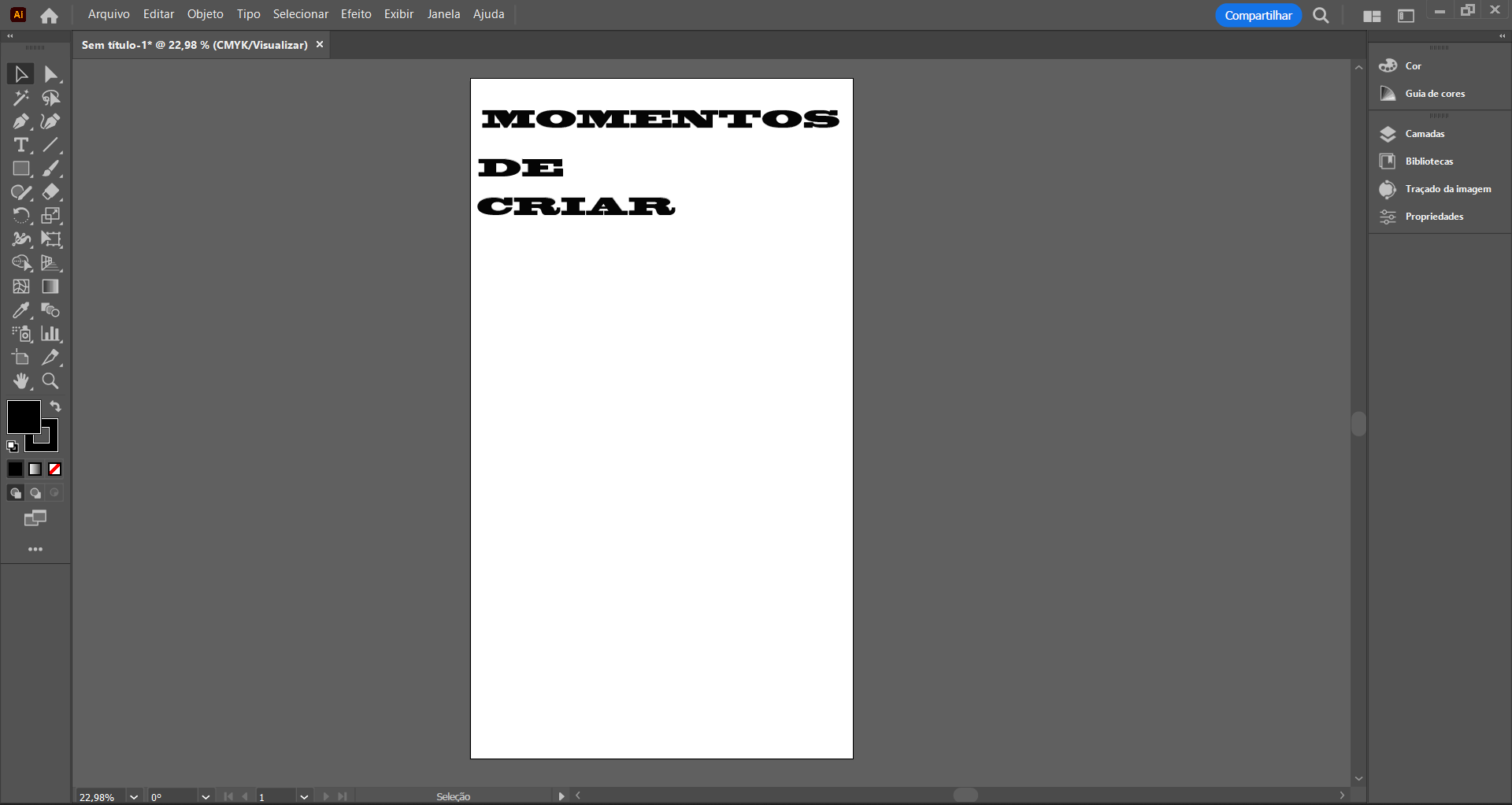
Com a ferramenta de forma, vamos criar um retângulo. Om o botão direito do mouse ainda na ferramenta de forma, mude para o eclipse e crie um círculo, para visualizar melhor o círculo mude a cor dele. Tendo isso criado, coloque o circulo no meio do retângulo (como na foto).
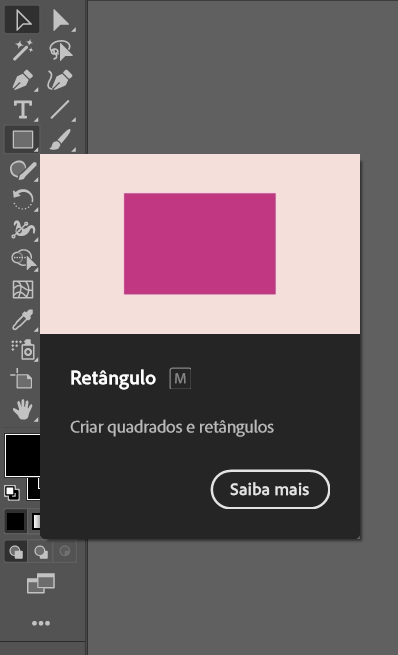
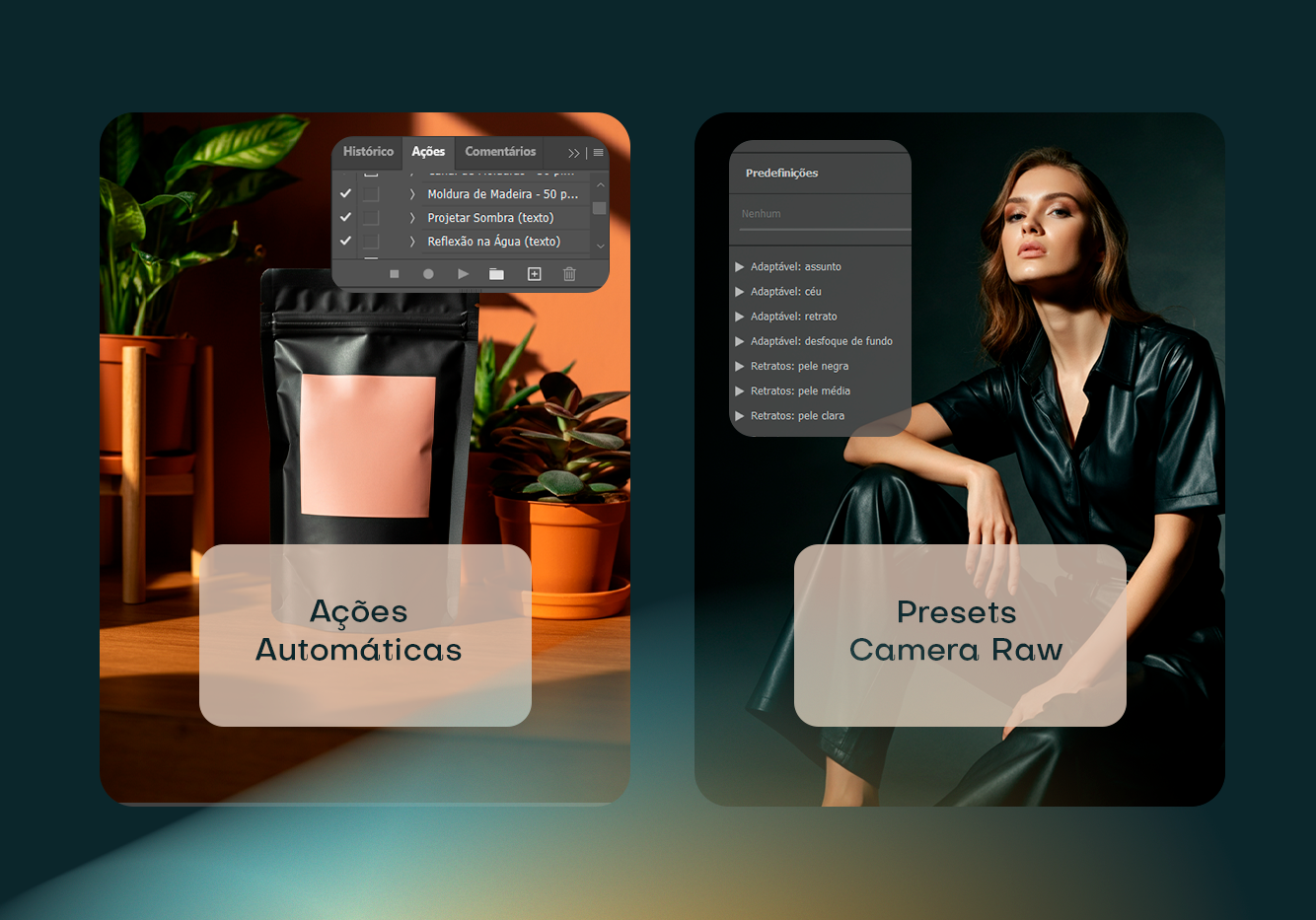
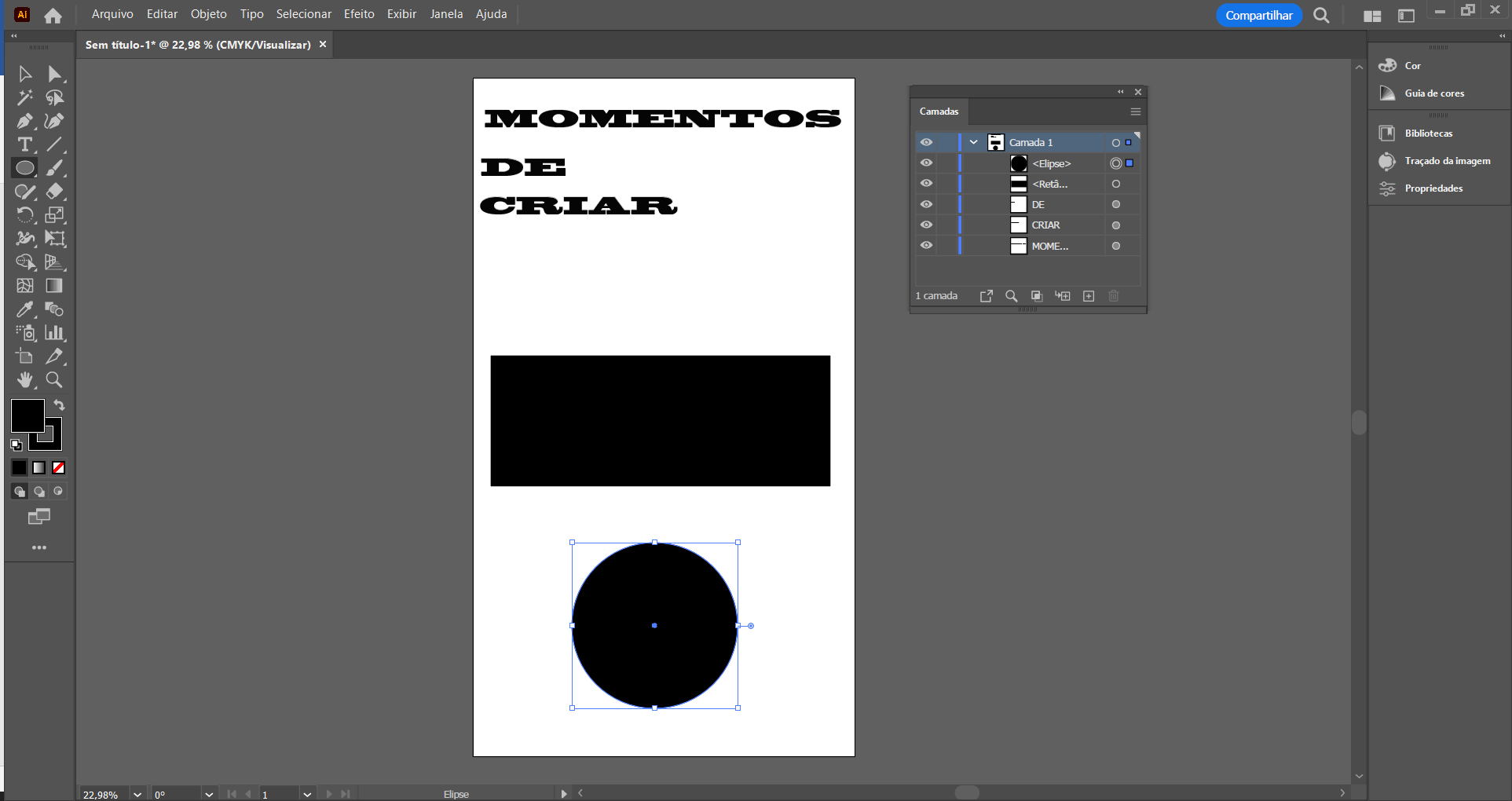
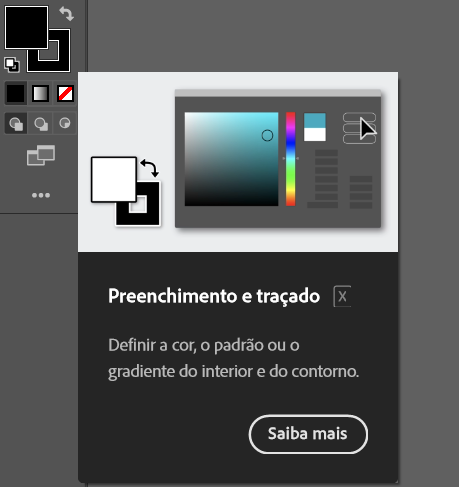
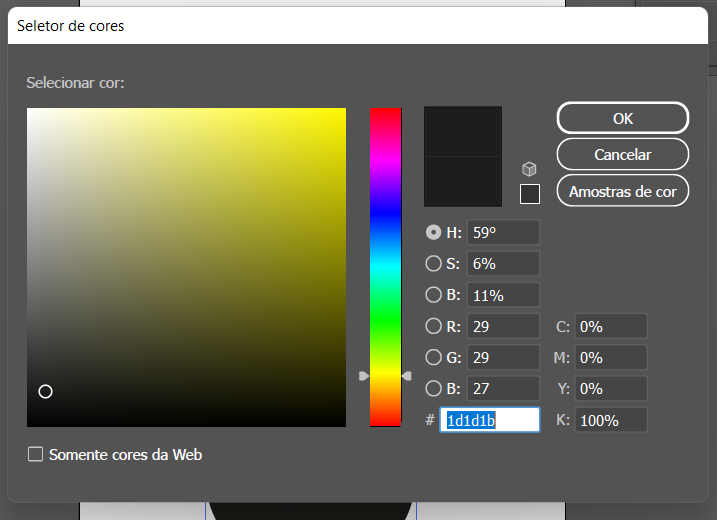
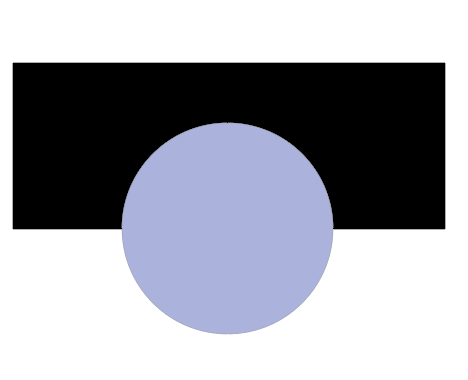
Agora vamos selcionar as duas formas, para saber se tá tudo alinhado no meio, vamos em propriedades e ir em alinhamento e usar a segunda opção.
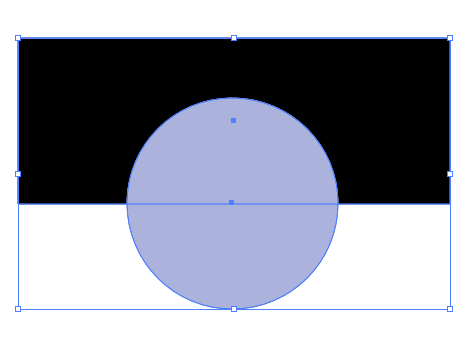
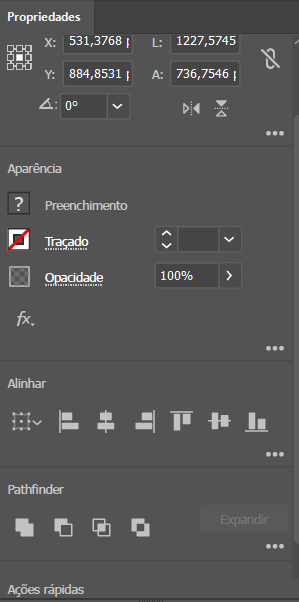
Com tudo selecionado ainda vamos na ferramenta Construtor de formas, usando o ALT vamos clicar no circulo, isso vai eliminar o formato do circulo e deixando ainda o retângulo.
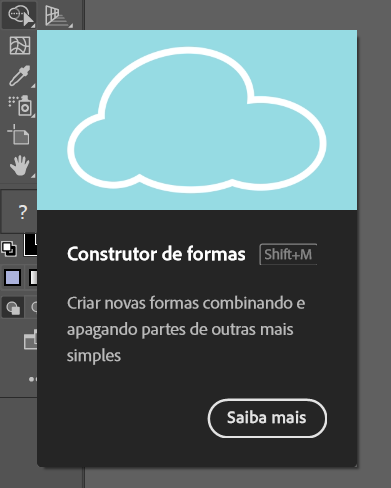
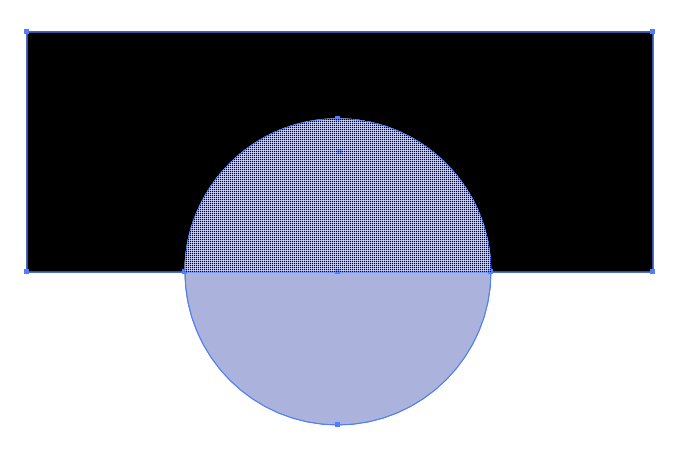
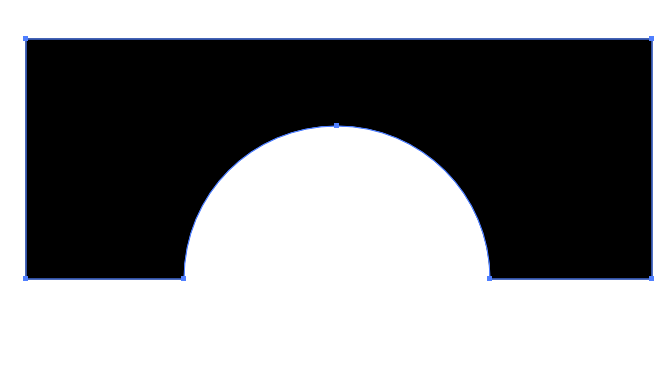
Com isso feito, vamos duplicar o nosso retângulo, e girar ele (com o botão direito clique em cima da forma, transformar -> girar). Se ele não parecer encachar um com o outro, com o botão direito novamente, clique em cima da forma, transformar -> refletir.
Crie também um novo círculo e que ele seja um pouco menor que o seu encaixe.
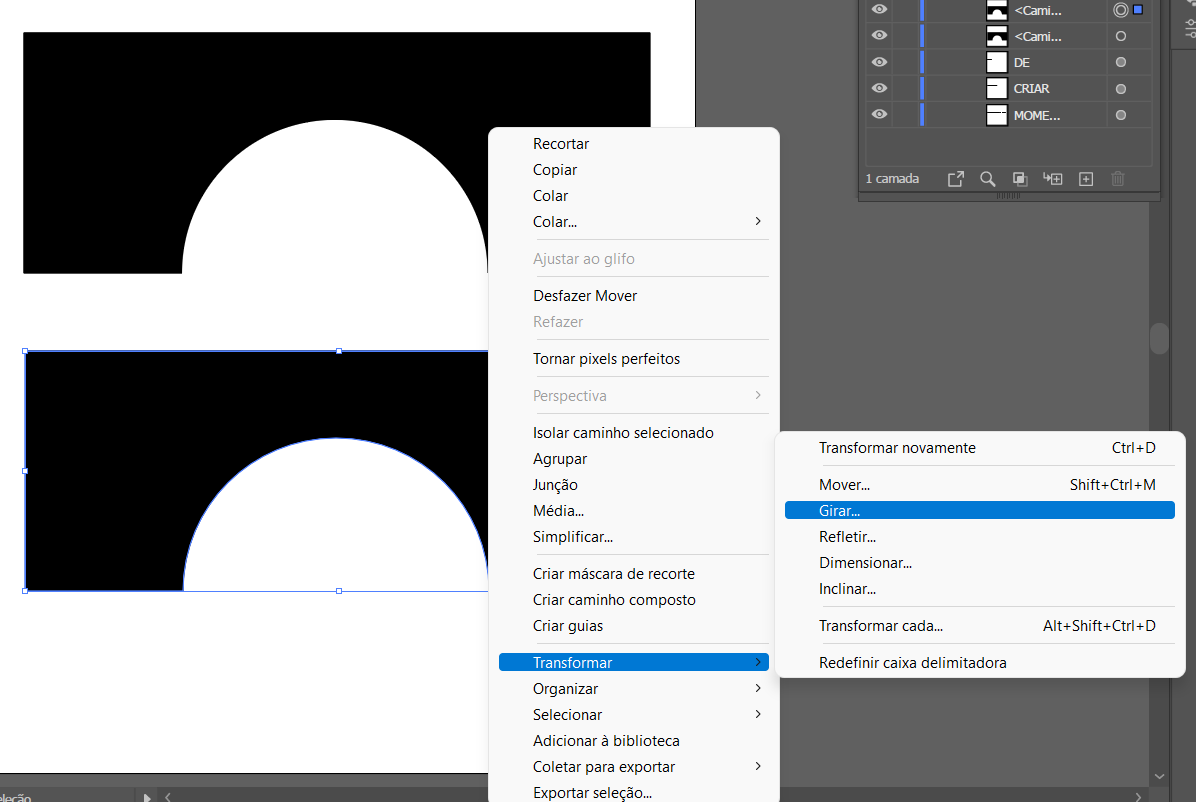
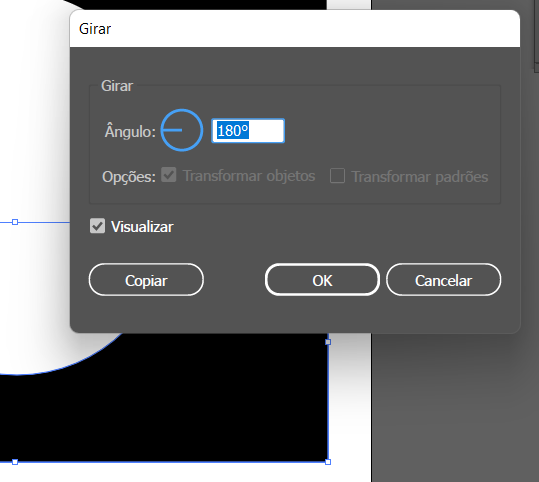
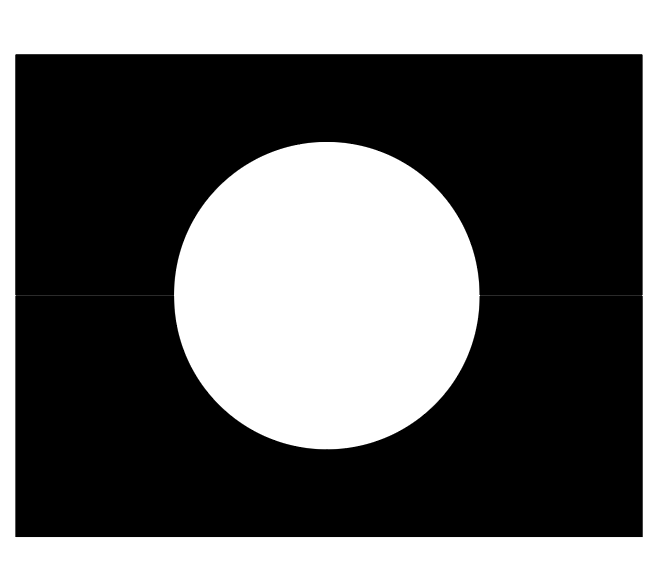
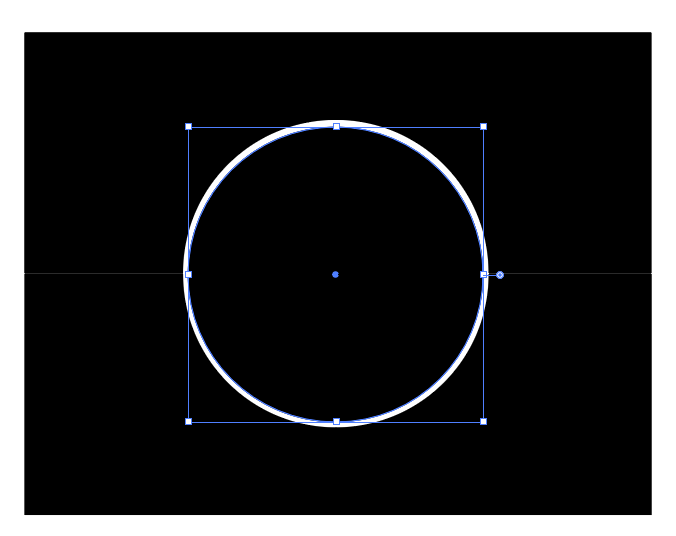
Coloque cores em cada forma para ser mais fácil seleciona-las.
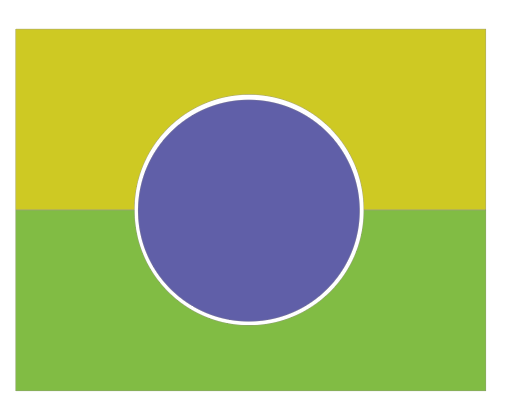
Agora a parte que vai acontecer a mágica, selecione uma das palavra e uma forma, para selecionar as duas ao mesmo tempo aperte shift, selecione uma e depois a outra. Com as duas selecionadas vãos clicar CTRL + ALT + , isso é o atalho para o efeito envelope. Vamos fazer isso e todas as palavras.
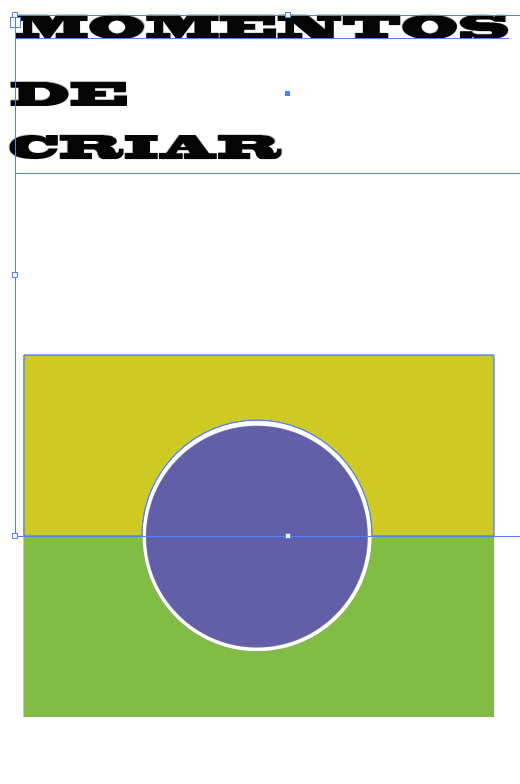
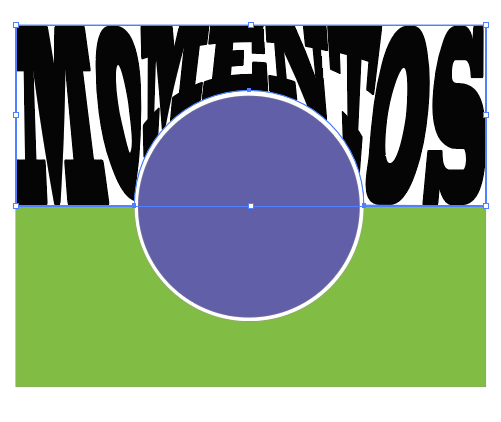

Agora temos um texto com um efeito incrível, fácil e rápido. Podendo usar com outras formas e palavras.

Se gostou, confira mais artigo no nosso blog, de mais tecnologias Adobe e muito outras. E veja os nossos eventos e cursos para aprender mais.


.png)


.png)































